dell笔记本电脑切换双声卡的技巧 声卡切换方法
时间:2015-06-06 来源:互联网 浏览量:
dell笔记本电脑切换双声卡的技巧 声卡切换方法 很多用户为了让自己的dell笔记本电脑拥有更加强大的音响效果,一般都会安装双声卡。可是安装以后,却又不知道该怎么进行切换。如何切换声卡,一直是困扰广大笔记本用户的难题。今天小编就来给大家解决这个问题,其实很简单,只需要一点点的设置就可以了。
1、蓝牙音频渲染当声卡,首先连接蓝牙耳机(或连接音箱),系统就会自动下载对应的蓝牙音频渲染驱动,此时在设备中就可看到相对应的蓝牙驱动;
2、鼠标右键任务栏上右下角的音量图标,选择打开音量控制选项,在声音设备中发现“Bluetooth音频渲染程序”,勾选蓝牙音频渲染程序和扬声器;
3、在声音设置页面就可设置默认播放的设备,如果刚连接蓝牙耳机的话,蓝牙就会成为默认设备,蓝牙耳机链接上后扬声器就没声音而自动转到蓝牙耳机中了,此时可把默认设备设为扬声器,右键选择设置为默认,此时所有的声音又会回到扬声器上来。
4、打开视频播放软件,选择一些能够设置音频输出的播方软件,有很多软件是无法设置音频输出设备的,视频个人喜欢用KMplayer,音频用foobar2000。比如设置KMPlayer为例,首先打开播放器,右键选择“音频—— 音频渲染器 —— Bluetooth音频渲染程序”。
5、设置完成后,KMPlayer播放器的声音就输入到蓝牙耳机上了,而电脑上的游戏、音乐等声音就留在了扬声器上。
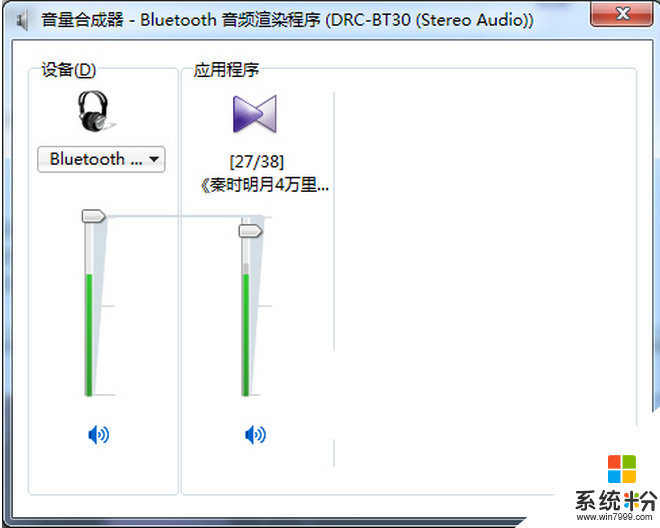
我要分享:
相关教程
- ·dell笔记本双显卡切换的办法 笔记本双显卡如何切换
- ·联想G470笔记本电脑双显卡如何切换 联想G470笔记本电脑双显卡怎么切换
- ·双显卡电脑怎样切换显卡 双显卡电脑切换显卡的方法
- ·宏基双显卡如何切换 宏基双显卡的切换方法
- ·双显卡怎么切换到独立显卡 双显卡切换到独立显卡的方法
- ·双显笔记本AMD显卡打不开不能切换如何解决 双显笔记本AMD显卡打不开不能切换怎么解决
- ·戴尔笔记本怎么设置启动项 Dell电脑如何在Bios中设置启动项
- ·xls日期格式修改 Excel表格中日期格式修改教程
- ·苹果13电源键怎么设置关机 苹果13电源键关机步骤
- ·word表格内自动换行 Word文档表格单元格自动换行设置方法
电脑软件热门教程
- 1 只需修改十项可打造安全牢靠易用电脑
- 2 蓝牙搜索不到设备怎么解决 蓝牙搜索不到设备的解决方法有哪些
- 3 Win7任务管理器进程乱跳无法选中的小技巧
- 4能ping打不开网页怎么办 能ping为什么打不开网页
- 5华为手机怎样把照片传到电脑 华为手机如何将照片和视频传输到电脑
- 6电脑没有驱动如何打开iso镜像文件 电脑没有驱动打开iso镜像文件的方法有哪些
- 7windows update卡住了怎么办,要如何关闭? 关闭windows update的方法。
- 8多张图片一起打印怎么操作 一张纸上打印多张图片的方法
- 9sd卡怎么优先安装使用 360手机助手的设置方法
- 10共享文档如何删除 删除共享文档的办法
